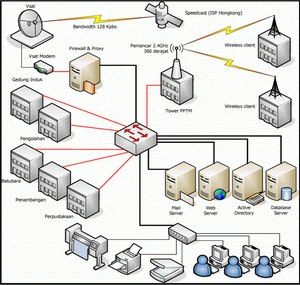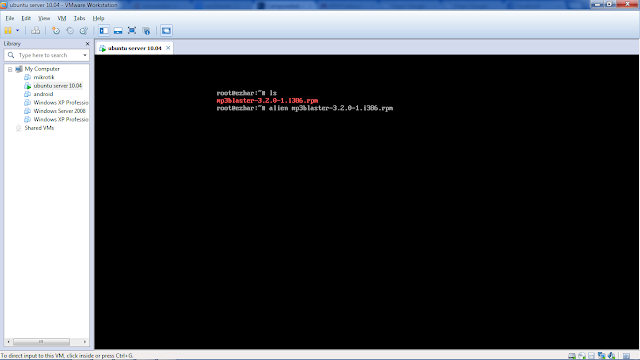Install *.rpm
Login terlebih dahulu , masuk sebagai root ketik "sudo su" dan tuliskan password , pindah ke root sebagai user biasa dengan cara "cd /"
Untuk install ekstensi rpm ketik "apt-get install rpm
Ketik "Y" untuk melanjutkan proses install
Proses download instalasi ekstensi rpm
Tampilan diatas menunjukkan proses install selesai
Install Alien
Alien digunakan untuk meng-convert ekstensi .rpm menjadi .deb . Caranya ketikkan "apt-get install alien".
Ketikkan "Y" untuk melanjutkan proses instalasi dan prosesnya seperti diatas.
Tampilan diatas menunjukkan bahwa proses instalasi alien selesai.
Install aplikasi berekstensi .rpm
Pertama anda harus mendownload aplikasi ber-ekstensi .rpm , disini saya menggunakan "mp3blaster-3.2.0-1.i386.rpm". mp3blaster adalah aplikasi pemutar music Non GUI pada Linux dengan tampilan bacground hitam dan sangat sederhana kita bisa memutar music, murottal dan file lain yang berformat MP3. Kemudian ketik "ls" untuk melihat aplikasi yang telah di download . Setelah itu ketikkan "alien(spasi)mp3blaster-3.2.0-1.i386.rpm"
Setelah proses selesai ketikkan "ls" untuk melihat hasil convert .rpm menjadi .deb
Setelah itu ketikkan "dpkg -i mp3blaster_3.2.0-2_i386.deb" untuk melihat package mp3blaster yang diinstall.
Kemudian Ketikkan "sudo apt-get install mp3blaster" hasilnya akan terlihat bahwa telah terinstal .
Untuk menjalankan aplikasi ketik "padsp mp3blaster"
Tampilan diatas menunjukkan tampilan aplikasi mp3blaster.Shortcut mp3blaster :
file browser : F1
file browser : F1
volume up : shift + >
volume down : shift + <
volume down : shift + <
Install Ekstensi *.tar.gz
Untuk meng-install ekstensi *.tar.gz ketikkan "tar xjvf Python-2.3.2.tar.bz2".Python berfungsi untuk berbagai keperluan pengembangan perangkat lunak dan dapat berjalan di berbagai platform sistem operasi.
Tampilan diatas menunjukkan ekstrack file python telah selesai.
Setelah itu masuk ke direktori python dengan cara"cd python-2.3.2" .Kemudian ketikkan "./configure" .
Tampilan diatas bahwa proses konfigurasi telah selesai.
Setelah itu install python dengan cara ketikkan "make && make install" . Tunggu sampai proses install selesai.
Untuk menjalankan python ketikkan "python" di direktori python-2.3.2.
sekian dan terima kasih